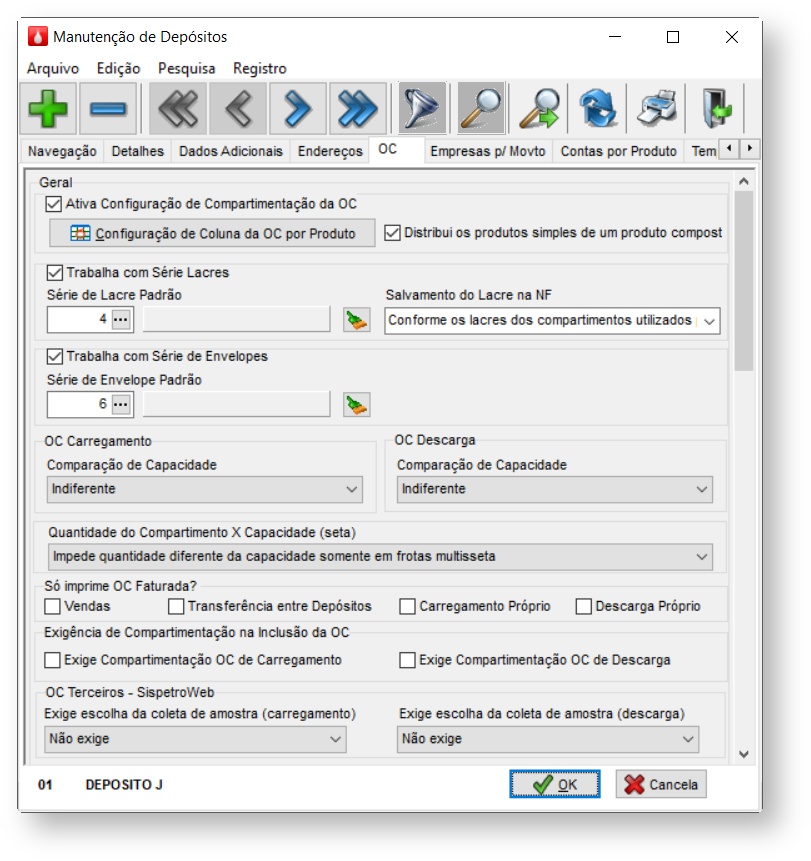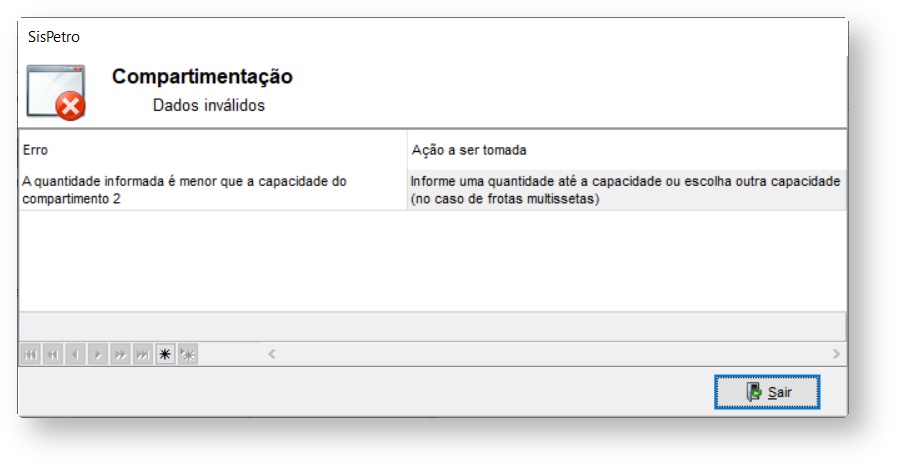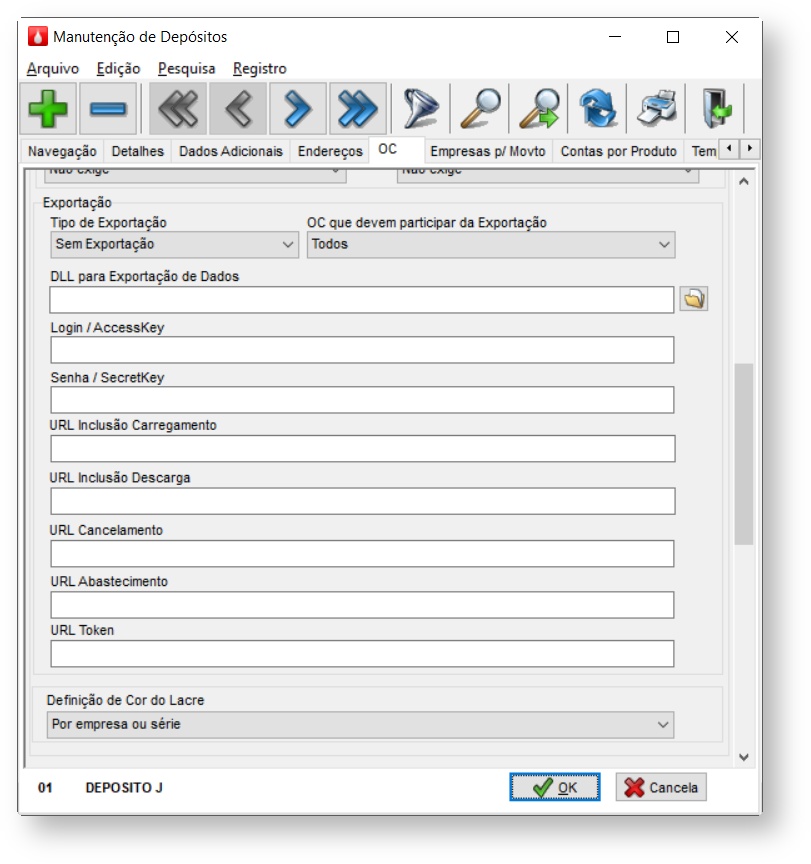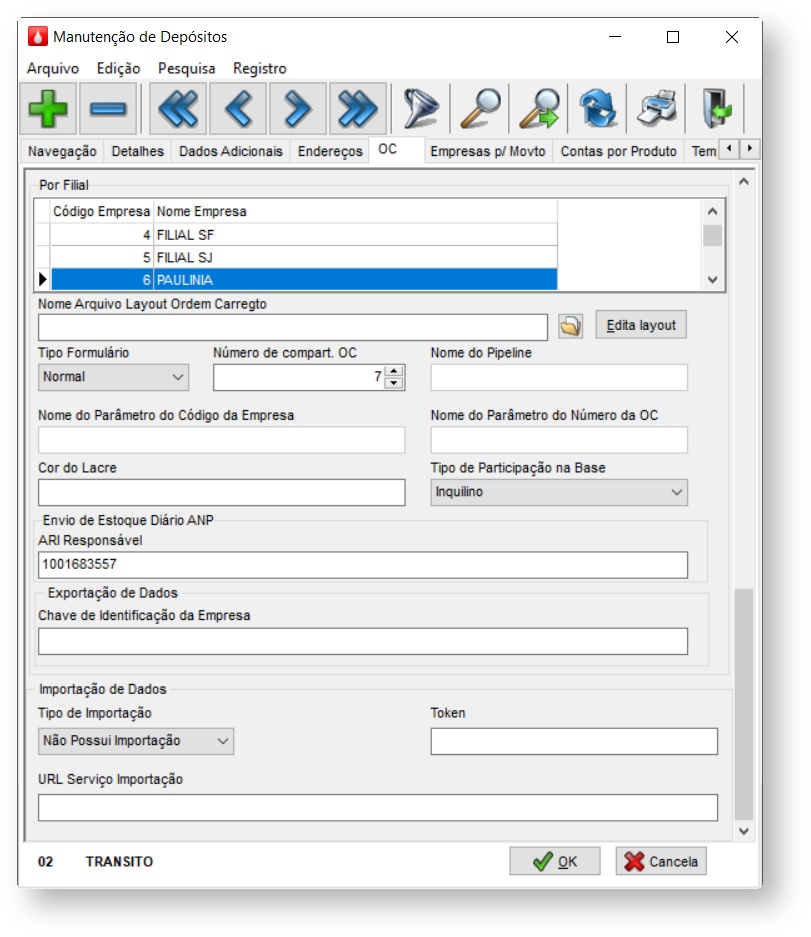Depósitos - OC
A partir de um depósito selecionado clique no painel OC,para acesso a tela ir em Sispetro > Arquivos > Depósitos > Painel OC, para fazer a configuração do layout da Ordem de Carregamento, assim como a impressão de OC e a Configuração de Compartimentos:
Quadro Geral
Define as informações de compartimentação e impressão de OC.
- Ativa Configuração da Compartimentação da OC: para utilizar a configuração das colunas da compartimentação por Depósito. Para mais informações, ver Configuração de Compartimentos.
- Após ter o perfil do quadro marcado.
Caso clique direto no botão OK, a seguinte mensagem será emitida:
Não há nenhuma coluna de OC configurada por produto para este depósito!
A configuração da compartimentação de OC para este depósito será desativada.
- Após marcar, clique no botão Configuração de Coluna da OC por Produto
- Para mais informações, ver Configuração da Compartimentação de OC
- Distribui automaticamente os produtos simples de um produto composto: tem a finalidade de distribuir internamente os produtos compostos para serem usados no momento da impressão de uma Ordem de Carregamento, desde que o layout da OC esteja configurado para isso.
Importante: Se a definição da configuração das colunas para os produtos for feita primeiramente nos depósitos ao acessar o produto pela tela Manutenção dos Produtos / painel Composição, a configuração da mesma deve ser igual a do depósito e vice-versa.
- Quadro Trabalha com Série de Lacres
- Marque a opção caso trabalhe com Controle de Lacres. Para mais informações, ver Controle de Lacres.
- Deve ser marcada para todos os depósitos que nos quais são emitidas OC de vendas ou de Carregamento Próprio.
- Pode ser definida também uma série de lacres padrão. Não é obrigatória. Para mais informações, ver Tabela Série de Lacres.
- Perfil Salvamento do Lacre na NF:
- Conforme os lacres dos compartimentos utilizados para a NF (padrão): está é a maneira como o SisPetro trabalha, respeitando os lacres por compartimentos.
- Todos os Lacres da OC: se for optado por trabalhar desta forma, independente da Ordem de Carregamento ter compartimentação e nesta estiver especificado os lacres, no DANFE será impresso todos os lacres da OC.
- Quadro Trabalha com Série de Envelopes
- Marque a opção caso trabalhe com Controle de Envelopes. Para mais informações, ver Tabela Série de Envelopes
- Deve ser marcada para todos os depósitos que nos quais são emitidas OC de vendas ou de Carregamento Próprio.
- Pode ser definida também uma série de Envelopes padrão. Não é obrigatória. Para mais informações, ver Tabela Série de Envelopes
Quadros OC Carregamento/OC Descarga
Para que possam alterar as informações de Série de Lacre e Envelope, é necessário que o perfil Pode dar manutenção em Dados Lacres e Envelopes esteja marcado no Perfil de Usuário, Aba Estoque, Comparação de Capacidade
- Com a comparação entre a capacidade do frota e quantidade da Ordem de Carregamento, é possível barrar OC que não tenham a mesma quantidade, tanto nas OC de carregamento quanto descarga. Vale lembrar que esse perfil NÃO é por empresa.
- Indiferente: nada será feito, o usuário poderá incluir OC com quantidade diferente da capacidade do Frota.
- Capacidade deve ser igual ao volume programado: será analisado se o volume da OC é exatamente igual a capacidade do Frota, caso não seja a OC será barrada.
- Com a comparação entre a capacidade do frota e quantidade da Ordem de Carregamento, é possível barrar OC que não tenham a mesma quantidade, tanto nas OC de carregamento quanto descarga. Vale lembrar que esse perfil NÃO é por empresa.
- Quantidade do Compartimento X Capacidade (seta): no momento da compartimentação, o SisPetro irá validar para que o volume informado em cada compartimento seja igual á seta escolhida, ou seja, a capacidade do compartimento.
Permite qualquer quantidade menor ou igual à capacidade: padrão do SisPetro
Impede quantidade diferente da capacidade somente em frotas multisseta: irá fazer a validação apenas em frotas Multi Seta
Impede quantidade diferente da capacidade em todos os frotas: irá fazer a validação em todos os frotas
Caso o usuário configurar para impedir quantidade diferente da capacidade, o SisPetro irá mostrar a mensagem A quantidade informada é menor que a capacidade... similar a imagem abaixoEssa configuração não impede que a compartimentação deixe um compartimento zerado.
No AutoAtendimento (SispetroApp) como não é possível escolher a seta do caminhão, mesmo que o usuário carregue a quantidade da seta inferior ao volume total, o SisPetro irá barrar a compartimentação uma vez que o volume carregado não é o total do compartimento
- Quadro Só imprime OC Faturada?
- Como a Ordem de Carregamento tem característica de uma autorização para carregar/ descarregar o produto na base. Com isso, foi criado um controle por usuário ou por depósito de forma que possibilite a impressão da OC somente após o faturamento da nota fiscal vinculada a OC. As OC que se encaixam nesse perfil são:
- Vendas
- Transferência entre Depósitos
- Carregamento Próprio
- Descarga Própria
- Como a Ordem de Carregamento tem característica de uma autorização para carregar/ descarregar o produto na base. Com isso, foi criado um controle por usuário ou por depósito de forma que possibilite a impressão da OC somente após o faturamento da nota fiscal vinculada a OC. As OC que se encaixam nesse perfil são:
- Quadro Exigência de Compartimentação na Inclusão da OC: em muitos casos o preenchimento da compartimentação é obrigatória e a exigência pode ser definida para Carregamento e/ou Descarga. Quando marcada a opção, o SisPetro não permite realizar uma inclusão de uma Ordem de carregamento e/ou descarga sem que os compartimentos sejam informados.
- Exige compartimentação OC de Carregamento
- Exige compartimentação OC de Descarga
- Quadro OC Terceiros - SispetroWeb
- Exige escolha da coleta de amostra testemunha para carregamento e descarga de terceiros:
- Não exige: não exige o preenchimento do campo
- Exige: exige o preenchimento do campo (para carregamento e/ou descarga)
- Para definir o padrão de preenchimento, acesse Painel Ordem Carregto.
- Exige escolha da coleta de amostra testemunha para carregamento e descarga de terceiros:
- Quadro Exportação
- Tipo Exportação: se o depósito irá realizar exportação de OC e qual será o tipo da exportação, sendo:
- Sem Exportação: OC não serão exportadas
- Base Unibraspe: para enviar e comunicar com a API da Unibraspe
- Base SisPetro: para enviar e comunicar com a API do SisPetro
- OC que devem participar da Exportação:
- Todos: todos os tipos de OC irão participar da exportação.
- Somente Carregamentos: somente OCs de Carregamento irão participar da exportação.(Venda e Carregamento Próprio )
- Somente Descargas: somente OCs de Descargas irão participar da exportação. (Transferência entre Depósitos e Descarga Própria )
- DLL para exportação de Dados: o usuário deverá indicar o caminho da DLL para exportação de OC, caso a empresa trabalhe com exportação da Unibraspe.
- Login / Acess Key: nome do usuário para conexão no Serviço da Base.
- Senha / Secret Key: senha para conexão no Serviço da Base.
- URL Inclusão Carregamento: URL para a importação de Ordens de Carga.
- URL Inclusão Descarga: URL para a importação de Ordens de Descarga.
- URL Cancelamento: URL para o cancelamento de Ordens de Carregamento.
- URL Abastecimento: URL para enviar também o Abastecimento junto com as Ordens de Carregamento.
- URL Token: URL para adquirir o Token para o SisPetro se comunicar com a API. Na integração entre SisPetros, o Token adquirido é válido por 24h e o Serviço Exportação OC que é responsável por adquirir novamente esse token.
- Tipo Exportação: se o depósito irá realizar exportação de OC e qual será o tipo da exportação, sendo:
Para mais informações, ver Exportação de OC.
- Definição de Cor do Lacre: neste parâmetro é possível definir se a cor do Lacre será por Empresa ou série ou Depósito/Empresa.
- Empresa ou série: com esta opção selecionada, é possível definir a cor do lacre por empresa ou por série, conforme parâmetro em Tabela Série de Lacres.
- Depósito/empresa: neste caso, será possível definir a cor do lacre em função do depósito e da empresa. Para tal, é necessário definir a cor do lacre, no campo localizado logo abaixo no painel por filial.
Quadro Por Filial
Define as informações do layout da OC.
O primeiro processo a ser feito é definir a empresa que irá configurar o layout:
A partir daí, poderemos definir campo a campo para a empresa selecionada, considerando os campos:
- Nome Arquivo de layout Ordem Carregto: aqui é configurado o local onde se encontra o layout para impressão da Ordem de Carregamento para cada filial. Quando se manda imprimir uma OC, o SisPetro verifica o layout, procurando nesse caminho. O SisPetro permite configurar layouts diferentes para depósitos e empresas diferentes, basta selecionar na parte superior da tela a filial que deseja configurar o layout e informe o caminho para a mesma.
- Botão Edita LayOut: permite que seja feita alterações no layout da OC. Vale lembrar que é necessário ter um layout disponível no caminho indicado no Nome Arquivo LayOut Ordem Carregto; Se o campo Tipo Formulário tiver selecionado na opção Normal, aparecerá o formulário estabelecido pela Futura. Se o campo estiver na opção Pipeline Extendido, aparecerá o formulário criado via Gerenciador de Relatórios .
Tipo Formulário: define o tipo de formulário que será utilizado para a emissão da OC. As opções são:
- Normal: formulário com os campos e tabelas definidos pela Futura.
- Pipeline Extendido: formulário criado através do Gerenciador de Relatórios. Ao selecionar esta opção, os campos Nome do Pipeline, Nome do Parâmetro do Código da Empresa e Nome do Parâmetro do Número da OC deverão ser preenchidos.
- Número de Compart.OC: define o número de compartimentos que serão usados por esse depósito nas Ordens de Carregamento. Para configuração de compartimentação no frota onde a quantidade de compartimentos supera o número de 7 (sete), ver Configuração de Compartimentos.
- Nome do Pipeline: nome do pipeline principal a ser filtrado - OrdemCarregto.
- Nome do Parâmetro do Código da Empresa: nome do parâmetro representativo do Código da Empresa - CodEmpresa.
- Nome do Parâmetro do Número da OC: nome do parâmetro representativo do Número da OC - NumeroOC.
Atenção: ao definir os campos para pesquisa no layout através do Gerenciador de Relatórios, esses campos deverão estar marcados para localização automática.
- Cor do Lacre: definição da cor do lacre para esta filial, caso a definição de lacre seja por depósito/empresa.
- Tipo de Participação na Base: utilizado definir o tipo de posse do estoque no Inventário Automático e para os registros K200 do SPED Fiscal
- Administrador: quem administra a base e é sócio proprietário (possui quotas da base).
- Estoques da empresa administradora: Próprio em poder próprio
- Estoques das demais empresas: Terceiros em poder próprio
- Sócio Proprietário: possui quotas da base mas não administra.
- Estoques da empresa do inventário: Próprio em poder próprio
- Inquilino: apenas armazena os produtos na base.
- Estoques da empresa do inventário: Próprio em poder de terceiros
- Não utiliza: quando é proprietário da base e não armazena para terceiros
- Estoques da empresa do inventário: Não apresenta no arquivo do sped.
Para mais informações, ver Manutenção de Inventário
- Estoques da empresa do inventário: Não apresenta no arquivo do sped.
- Administrador: quem administra a base e é sócio proprietário (possui quotas da base).
- Quadro Envio de Estoque Diário ANP
- ARI Responsável: informe o código ARI (Agente Regulado Informante) do responsável pela posse dos estoques
- Se for informado o Código ARI, o estoque da empresa participará do Envio do Estoque Diário
Se não for informado o Código ARI, o estoque da empresa não será enviado
- ARI Responsável: informe o código ARI (Agente Regulado Informante) do responsável pela posse dos estoques
Atenção
- Distribuidora com base própria: informar o Código ARI do responsável pelo depósito para todas as empresas que armazenam nesse depósito, exceto para aquelas que informam o estoque (caso de sócias da base).
- Armazenadora: informar o Código ARI do Responsável pelo depósito para todas as empresas que armazenam nesse depósito.
- Bases Compartilhadas: informar o Código ARI do administrador da base para todas as empresas que armazenam na base, exceto aquelas empresas que informam o estoque (caso de sócias da base)
- Quadro Exportação de Dados
- Chave de Identificação da Empresa: para exportação de OC entre SisPetros informar o CNPJ da Congênere que será incluída a O.C. O preenchimento desse campo não é obrigatório, pois na sua ausência será utilizado o CNPJ da empresa.
Para salvar as informações, clique em OK.
Para abortar o processo, clique em Cancela.
Foi implementado o Fornecedor do Carregamento, que pode ser diferente do fornecedor do PMM. Isso implica em alteração nos endereços utilizados na OC. Para as empresas que utilizarem esse novo recurso, devem alterar o layout da OC para utilizar sempre o endereço de carregamento (os dados do endereço de carregamento são gravados nos campos do endereço de entrega do PMM). Para isso deve incluir no condutor de dados a tabela Pedido e fazer os vínculos necessários com as tabelas existentes. Para mais informações, ver Corretora no PMM.
Quadro Importação de dados
Nesse quadro estão as informação para acesso da API do sistema AutoLoad. Para mais informações, ver Importação de OC AutoLoad.
- Tipo de Importação: escolher Sistema AutoLoad, caso for utilizar esse tipo de importação. Por padrão o campo vem preenchido com a opção Não Possui Importação.
- Token: informar a chave de acesso fornecida pela empresa para acessar a API de serviços da AutoLoad.
- URL Serviço Importação: informar o endereço WEB fornecido pela empresa para acessar a API de serviços da AutoLoad.